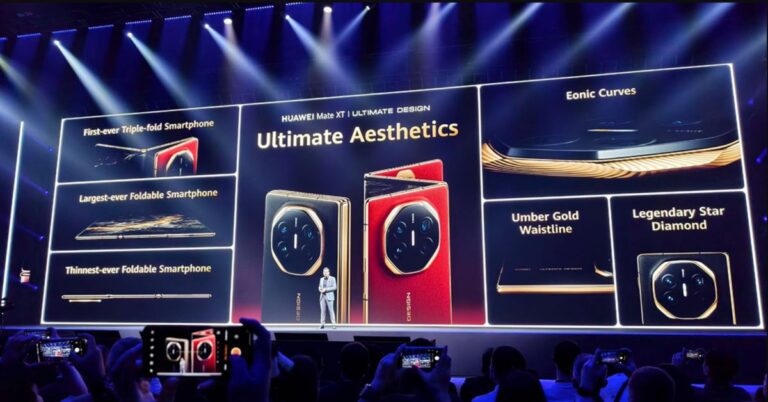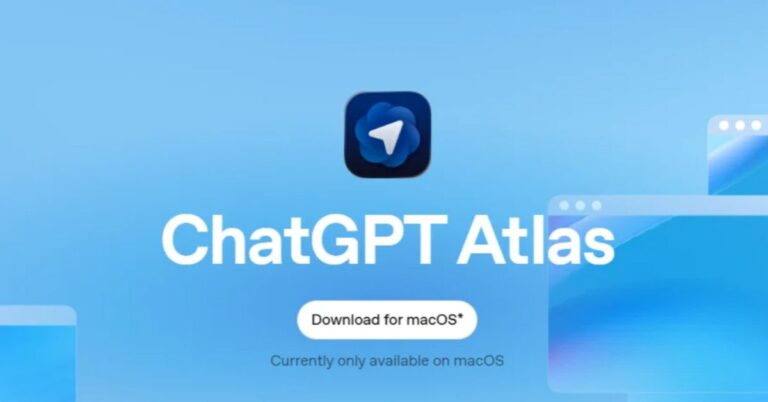Bạn đã biết cách chụp ảnh xóa phông trên iPhone 7 Plus chưa?
Tính năng chụp ảnh xóa phông trên flagship iPhone 7 Plus đang cực kì hot và được lòng người sử dụng. Những bức ảnh khi được chụp bằng camera của siêu phẩm này kết hợp với tính năng trên sẽ bỗng nhiên đẹp một cách “vi diệu”, chẳng thua kém gì khi bạn sử dụng các máy ảnh chuyên nghiệp. Không những thế, thao tác xóa phông trên iPhone 7 Plus lại cực kì nhanh – gọn – nhẹ mà dù có là “ chú gà công nghệ” thì bạn cũng vẫn sẽ làm được. Trải nghiệm ngay thôi.
Những lưu ý trước khi chụp ảnh xóa phông trên iPhone 7 Plus
Để có thể xóa phông những bức ảnh chụp bằng model này thì bạn cần nâng cấp thiết bị của mình lên bản iOS 10.1 beta trước nhé. Và hãy đảm bảo máy còn đủ dung lượng pin để sử dụng, tránh tình trạng đang chụp lại hết pin thì “buồn” lắm đấy.

Nhớ cài đặt iOS 10.1 beta trước khi muốn trải nghiệm nhé
Giờ thì trải nghiệm thôi
Bước 1: Mở camera lên. Tiếp theo, chọn tính năng Chân dung – Portait Camera.

Bước 2: Bạn có thể lựa chọn góc chụp theo ý thích tuy nhiên để có thể áp dụng đượctính năng chụp xóa phông thì hãy nhớ vật chụp phải cách máy khoảng tầm 8 feet tương đương với hơn 2 mét một chút. Khi nào đã đạt yêu cầu thì phần Hiệu ứng làm mờ sẽ phát sáng và không còn hướng dẫn di chuyển ra xa hay gần hiện lên nữa.

Bước 3: Lúc này bạn chỉ cần bấm chụp là xong.

Bức ảnh chưa xóa phông

Bức ảnh đã được xóa phông
Bạn đã nhận thấy sự khác biệt giữa 2 bức ảnh được chụp xóa phông và chụp không xóa phông chưa? Với cá nhân mình, mình thấy bức ảnh được xóa phông đẹp sắc nét hơn rất nhiều. Còn bạn, bạn đã bị “quyến rũ” bởi tính năng chụp ảnh xóa phông trên iPhone 7 Plus chưa?